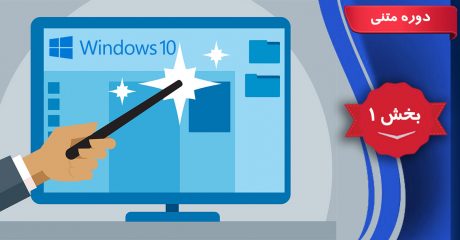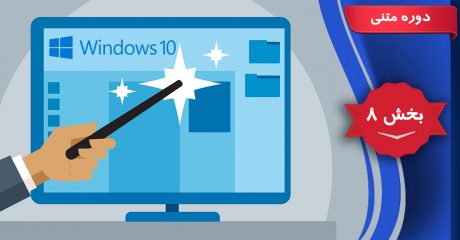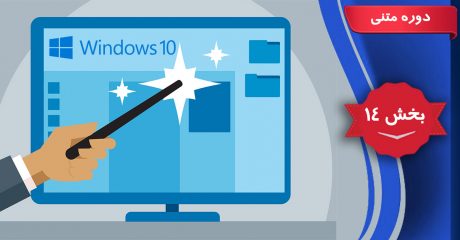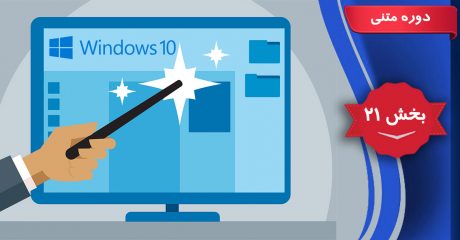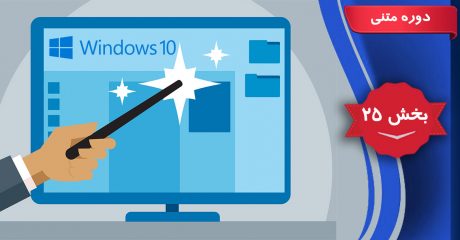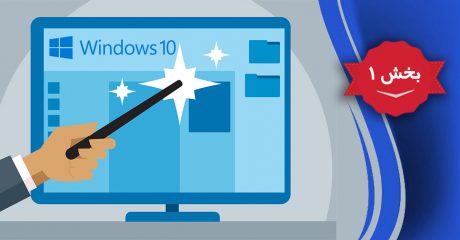نحوه تغییر نام فایل یا پوشه (Rename a file) در سیستم عامل ویندوز 10
نحوه تغییر نام فایل یا پوشه (Rename a file) در سیستم عامل ویندوز 10
در صورتی که هر گونه فایلی داشته باشیم و بخواهیم نام آن را تغییر دهیم می توانیم از روش های زیر استفاده کنیم.
روش اول:
روی فایل مورد نظر کلیک چپ می کنیم.
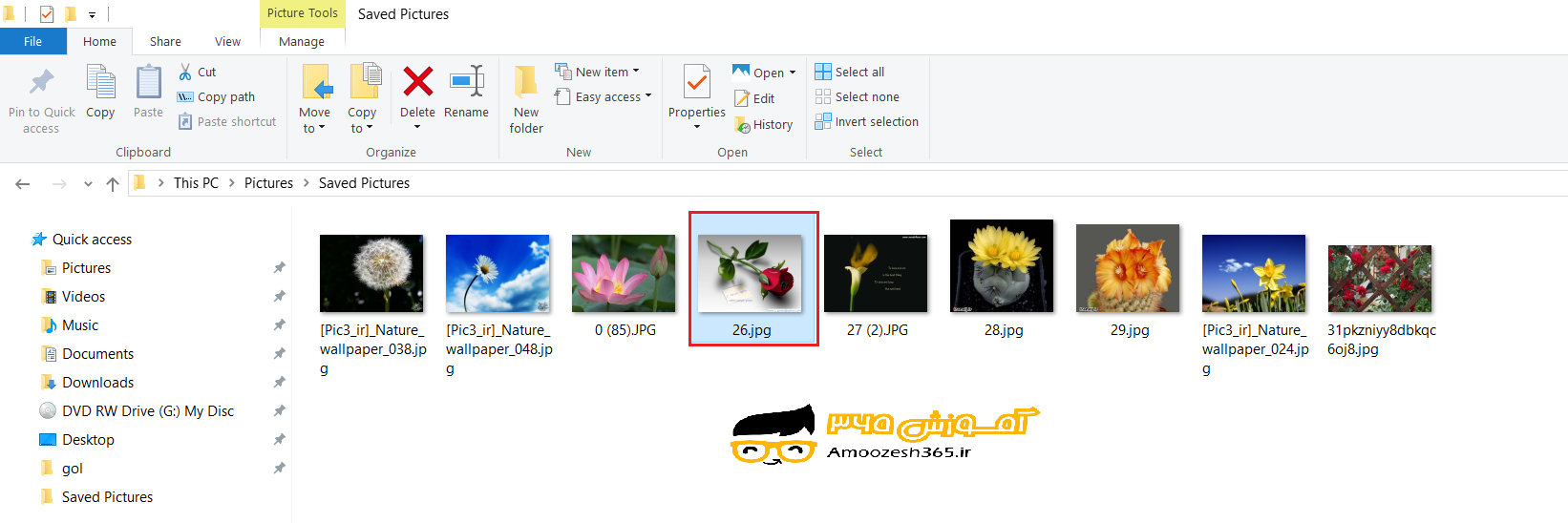
به سربرگ Home مراجعه می کنیم.
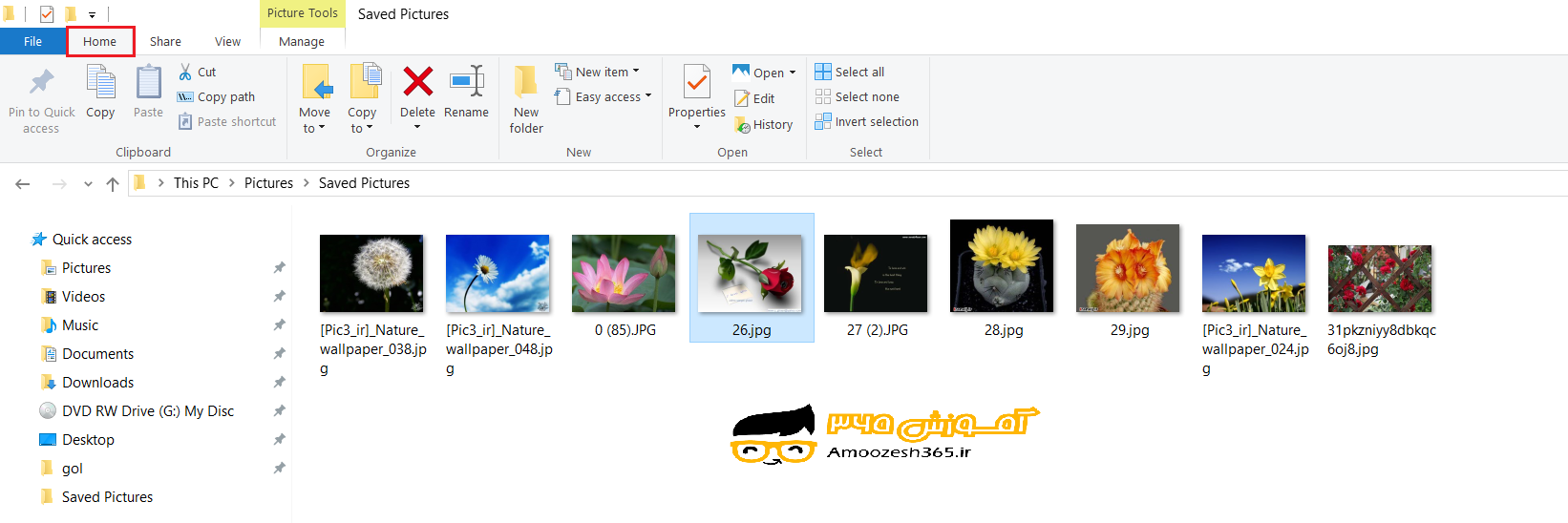
گروه Organize را انتخاب می کنیم.
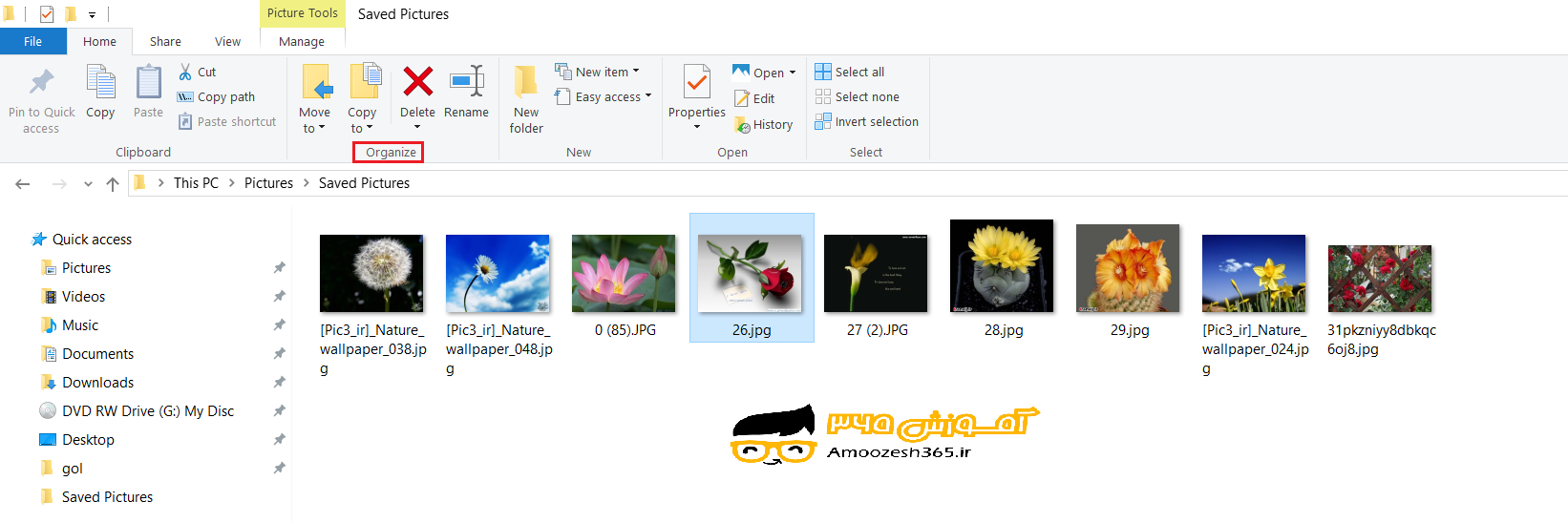
بر روی گزینه Rename کلیک چپ می کنیم.حال می توانیم نام مورد نظر را تایپ کرده و بر روی کلید Enter از صفحه کلید جهت تایید تغییرات بفشاریم و یا در ناحیه خالی از صفحه کلیک چپ می کنیم.
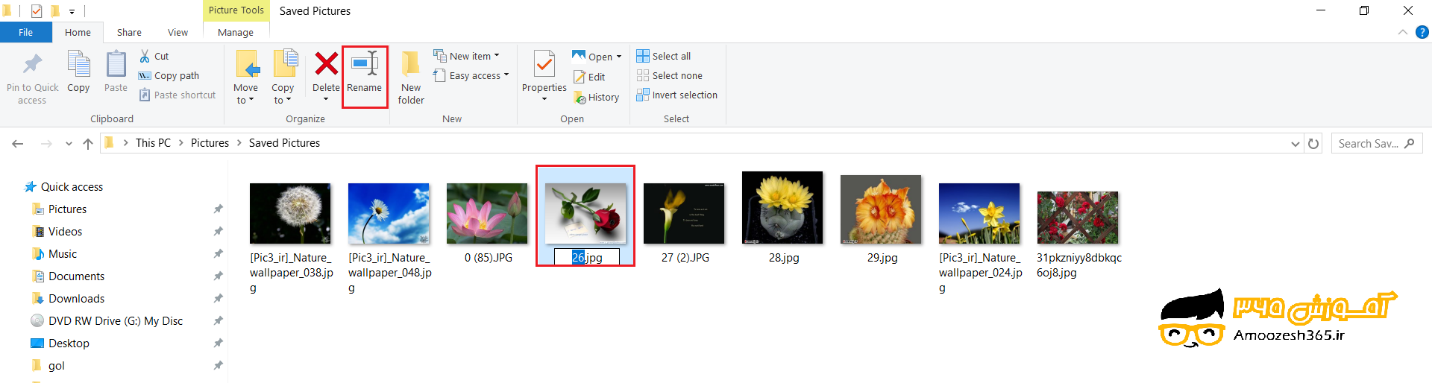
روش دوم:
روی فایل مورد نظر کلیک راست نماییم Shortcut menu ظاهر میگردد.
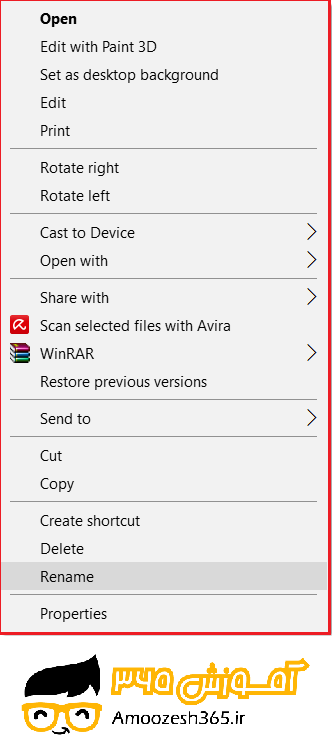
از منوی ظاهر شده بر روی گزینه Rename کلیک چپ می کنیم.
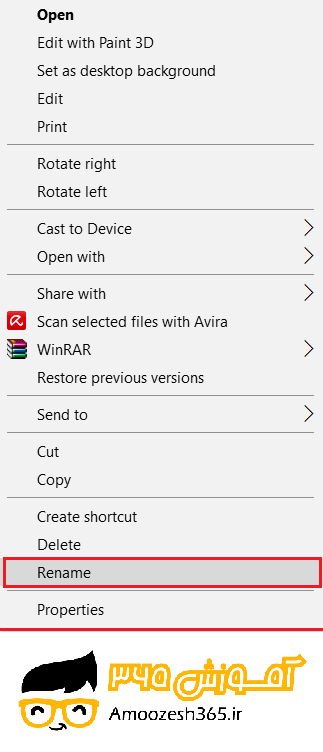
حال نام مورد نظر را تایپ می کنیم.
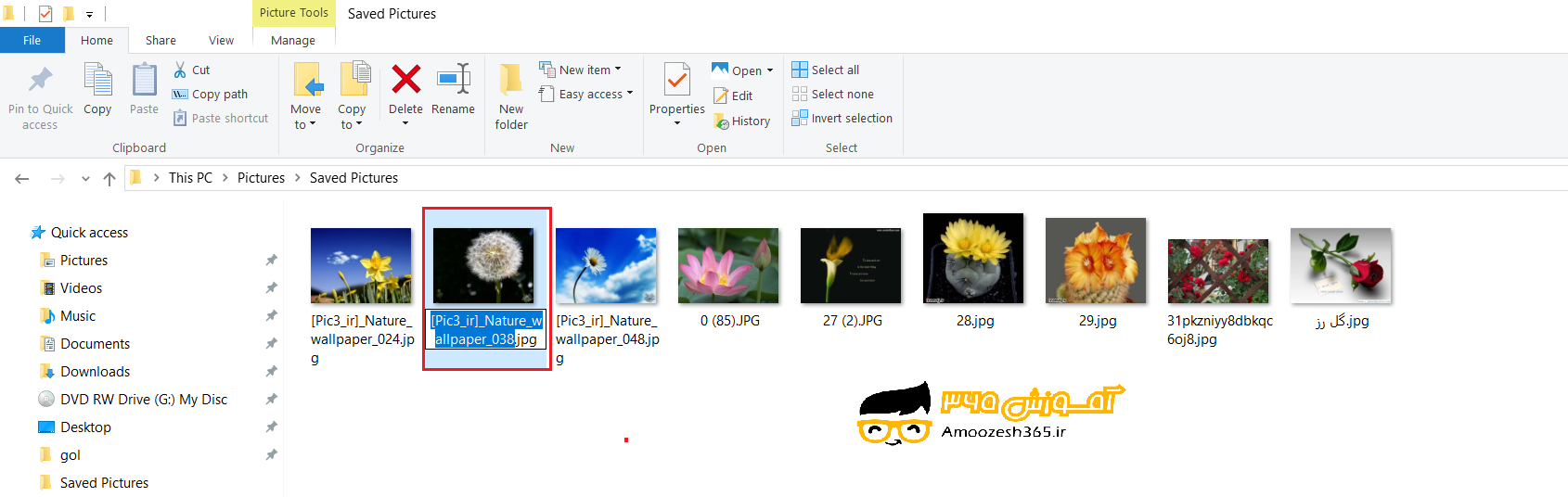
سپس جهت تایید تغییرات بر روی کلید Enter از صفحه کلید بفشاریم. یا در ناحیه خالی از صفحه کلیک چپ کنیم.

روش سوم:
جهت تغییر نام فایل می توانیم بر روی فایل مورد نظر کلیک چپ نماییم سپس کلید تابعی F2 از صفحه کلید را بفشاریم .حال می توانیم نام مورد نظر را تایپ کرده جهت تایید تغییرات بر روی کلید Enter از صفحه کلید بفشاریم. یا در ناحیه خالی از صفحه کلیک چپ می کنیم.